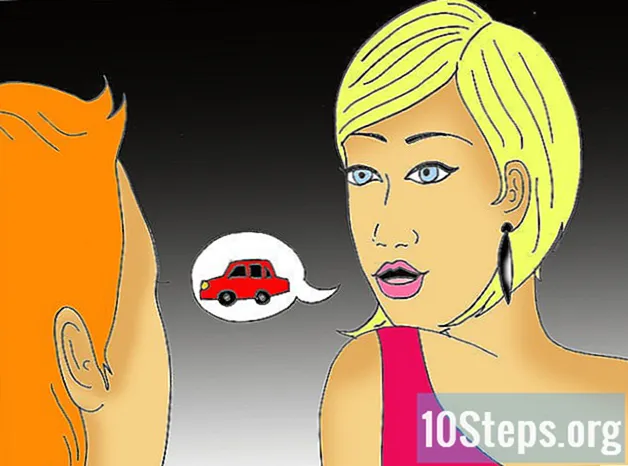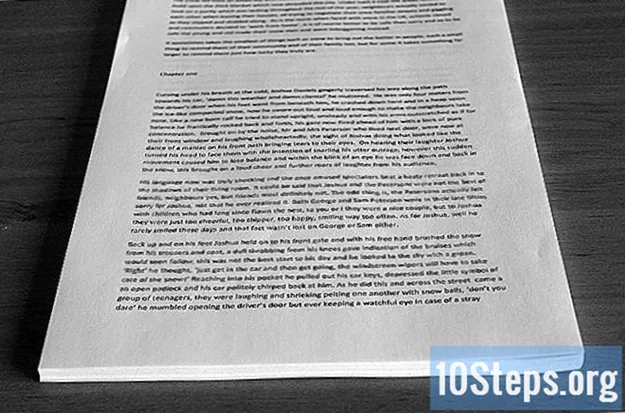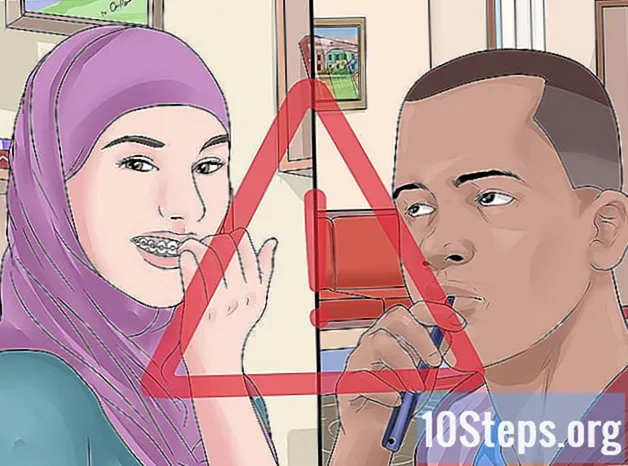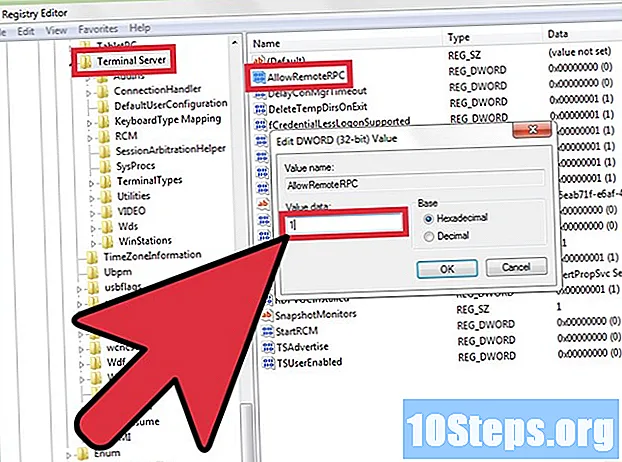
Innehåll
"Net Send" är ett kommandoradsverktyg som används i Windows XP för att skicka meddelanden till andra användare och datorer i ett lokalt nätverk. I Windows Vista har det ersatts av "msg.exe", ett kommandoradsverktyg med mycket liknande funktionalitet och syntax. "Net Send" skickar inte meddelanden från en Windows XP-dator till en dator med en nyare version av Windows.
Steg
Metod 1 av 2: Windows XP
Öppna "Kommandotolken". Du kan använda kommandot för att skicka meddelanden till andra datorer i ditt nätverk. Kommandot används av "Kommandotolken". "Kommandotolken" kan öppnas via "Start" -menyn eller genom att trycka på knapparna ⊞ Vinn+R och skriva "cmd".
- Om du använder Windows Vista, 7, 8, 8.1 eller 10, se nästa avsnitt. Kommandot avbröts från Windows Vista och ersattes med ett liknande kommando, o.

Starta kommandot. Skriv det nettsändning och tryck på knappen Plats. Du lägger till information i slutet av kommandot för att ange meddelandets innehåll och destination.
Ställ in mottagaren av meddelandet. Det finns flera olika sätt att rikta in meddelandet till en viss person eller en hel grupp:- nettsändning namn: Du kan ange ditt nätverks användarnamn eller datornamn för att skicka meddelandet till en viss person. Om det finns ett avstånd mellan namnet, använd citattecken (till exempel nettsänd "John Doe").
- Kommandot nettsändning * skickar meddelandet till alla användare i den aktuella domänen eller arbetsgruppen.
- Kommandot nettsändning / domän:domän namn skickar meddelandet till alla i en specifik domän eller arbetsgrupp.
- Kommandot nettsändning / användare skickar meddelandet till alla användare som för närvarande är anslutna till servern.

Skriv ditt meddelande. När du har definierat mottagaren skriver du meddelandet du vill skicka. Meddelandet kan vara upp till 128 tecken långt.- Till exempel: nettsänd "John Doe" Vi kommer att träffas om 10 minuter.
Skicka meddelandet. När du har skrivit meddelandet trycker du på knappen ↵ Ange att skicka det. Mottagaren tar emot den i en Windows-dialogruta (så länge de är inloggade och anslutna till nätverket).
Metod 2 av 2: Windows Vista och senare versioner ===
Se till att din version av Windows stöder kommandot. Kommandot ersätter funktionaliteten i det gamla (och avbrutna) kommandot. Tyvärr är kommandot begränsat till "Professional" och "Enterprise" -utgåvorna av Windows. Om du använder "Hem" -utgåvan måste du uppgradera till "Professional" eller "Enterprise" -utgåvan för att använda kommandot.
- Du kan se Windows-versionen genom att trycka på knapparna ⊞ Vinn+Paus eller genom att högerklicka på "Dator" och välja "Egenskaper". Det kommer att listas under avsnittet "Windows Edition".
Öppna "Kommandotolken". Som med, körs kommandot från "Kommandotolken". Det finns flera sätt att öppna den, beroende på vilken version av Windows som används, eller så kan du trycka på knappen ⊞ Vinn och skriv "cmd".
- Windows Vista och 7: öppna "Kommandotolken" från "Start" -menyn.
- Windows 8.1 och 10: högerklicka på "Start" -knappen och välj "Kommandotolken".
- Windows 8: tryck på tangenterna ⊞ Vinn+X och välj "Kommandotolken".
Starta kommandot. Skriv det msg och tryck på knappen Plats. Du lägger till destinationen och meddelandet i slutet av kommandot.
Ställ in mottagaren av meddelandet. Kommandot har vissa riktningsskillnader från det gamla kommandot:
- msg Användarnamn - ange användarnamnet i nätverket för att skicka meddelandet till honom.
- msg session: Ange namnet på en specifik session som du vill skicka meddelandet till.
- msg Session ID: Ange numret på en specifik session som du vill skicka meddelandet till.
- msg @filnamn: Ange namnet på filen som innehåller en lista med användarnamn, sessioner eller session-ID för sessionerna du vill skicka meddelandet till. Detta kommando är mycket användbart för avdelningslistor.
- msg *: Detta kommando skickar meddelandet till alla användare på servern.
Definiera servern som du vill kontrollera mottagare på (valfritt). Om du vill skicka meddelandet till en person på en annan server anger du serverinformationen följt av mottagarens information. Om du inte anger servern skickas meddelandet till den aktuella servern.
- msg * / server:server namn.
Ställ in en tidsbegränsning (valfritt). Det är möjligt att lägga till en tidsgräns i meddelandet om det är tidskänsligt. Tiden anges i sekunder. Tidsbegränsaren ändras efter serverdata (om den finns).
- msg * / tid:sekunder (till exempel 300 sekunder under en tidsbegränsning på fem minuter).
Skriv ditt meddelande. När du har ställt in alla alternativ kan du lägga till meddelandet i slutet av kommandot. Du kan också trycka på knappen ↵ Ange utan att skriva något meddelande, och du blir ombedd att skriva det på en separat rad.
- Till exempel, msg @setordevendas / server: FilialSul / time: 600 Grattis till att du når kvartalsförsäljningskvoten, team!
Skicka meddelandet. Tryck på knappen ↵ Ange för att skicka meddelandet. Mottagaren ska ta emot den omedelbart.
- Kommandot utvecklades för att skicka meddelanden till användare på terminaler, och inte nödvändigtvis till olika Windows-datorer i samma nätverk.
Problemlösning. Det finns två olika fel som kan uppstå när du använder kommandot:
- Om du får det här felmeddelandet använder du inte en version av Windows som stöder kommandot. Du måste uppdatera den till "Professional" -utgåvan för att komma åt detta kommando.
- eller: det finns ett problem med att kommunicera med mottagaren. Vissa användare löser detta fel genom att öppna "Registerredigeraren" på mottagarens dator (kör kommandot "regedit" för att öppna det), navigera till "HKEY_LOCAL_MACHINE SYSTEM CurrentControlSet Control Terminal Server" och ändra registervärdet "AllowRemoteRPC" från "0" till "1".